LINK PARA INICIAR ACTIVIDADES A PARTIR DE 2 PERIODO ONLINE 2020
En un enlace a otro blogger de la profesora. Gracias
LOGRO GENERAL
Desarrollar habilidades y destrezas computacionales para la solución de problemas cotidianos.
NORMAS Y RUTINAS GENERALES
Si todos contribuimos, todos disfrutamos más de las actividades y aprendemos mas:
- Nos ubicamos en el lugar de trabajo tan pronto entramos y hacemos silencio
- Si queremos hablar u opinar en clase, levantamos la mano y esperamos a que tengamos la palabra.
- Escuchamos a quien tenga la palabra, sea el maestro o un compañero
- Cuidamos los equipos y el material de trabajo, este debe servir para otros compañeros
- No hacemos comentarios sobre las capacidades o talentos de un compañero para utilizarlo como burla.
- Cuando es posible, le ayudamos a un compañero explicándole el trabajo.
- Mantenemos la economía y la buena postura frente al equipo de computo.
- Mantenemos el celular en modo avión, guardado; se utilizará cuando se requiera previo permiso
- Aplico las normas de convivencia y urbanidad en todo momento.
PRIMER PERIODO
- Tecnologías limpias (solar, etc)
- Conceptos generales de bases de datos
- Diagrama entidad relación
- Proyecto Lector
SEGUNDO PERIODO
- Tablas y Consultas
- Objetos Virtuales de aprendizaje 1
- Proyecto Lector
TERCER PERIODO
- Formularios
- Informes
- Proyecto Lector
CUARTO PERIODO
- Proyecto de base de Datos
- Proyecto: portafolio (imagen corporativa, tarjetas de presentación, publicidad,) y base de datos de una empresa.
- Proyecto Lector: Proyectos nacionales que buscan masificar la internet y apropiación y uso de la tecnología.
VALORACION-EVALUACION DEL TRABAJO
TÉCNICA: MARCHA SILENCIOSA (Ver al estudiante-compañero para aprender)
REGISTROS INDIVIDUALES Y COLECTIVOS
PRE-SABERES
DESCONECTADOS: no se hace uso del computador
CONECTADOS:
CUANTO APRENDÍ
derechos de autor
https://support.google.com/legal/answer/3463239? sa=X&ved=2ahUKEwjoucW3gJLgAhUnVt8KHUQyBqAQlZ0DegQIARAB
PRIMER PERIODO
LOGRO
Reconocimiento de tecnología y evolución de procesos tecnológicos solares.
Identificar una base de datos dentro de un software específico
Identificar una base de datos dentro de un software específico
INDICADORES
- Reconozco la importancia de la energía solar en los procesos tecnológicos.
- Realizo procesos necesarios para trabajar una base de datos en Acces,
- Realizo procesos mecánicos(circuito) relacionados con el uso de la energía.
- Resumo en un software gráfico especializado contenido relacionados con la tecnología solar.
DETERMINAR TERMINOLOGIA
La Energía
Propiedades de la Energía
Tipos de Energía
Principio de Conservación de la energía Mecánica
Fuentes de energía Renovables
Fuentes de energía no renovables
LA ENERGIA
https://www.docenteca.com/Publicaciones/419-tipos-de-energia-explicacion-y-actividades.html
https://descubrelaenergia.fundaciondescubre.es/files/2014/01/GuiaDidactica_DescubrelaEnergia.pdf
DESPUES DE LOS CONTENIDOS PROBLEMATICAS
https://studylib.es/doc/5551939/los-intercambios-de-energ%C3%ADa
https://descubrelaenergia.fundaciondescubre.es/files/2014/01/GuiaDidactica_DescubrelaEnergia.pdf
DESPUES DE LOS CONTENIDOS PROBLEMATICAS
https://studylib.es/doc/5551939/los-intercambios-de-energ%C3%ADa
- Conocer los tipos de energías que existen.
- Explicar en qué consiste la energía mecánica y reconocer los aspectos en que se presenta.
- Conocer algunas transformaciones de energía que se producen a tu alrededor.
- Explicar la conservación de la energía en los sistemas físicos.
- Conocer las distintas fuentes de energía.
- Comprender el significado de la degradación de la energía.
En la naturaleza se observan contínuos cambios y
cualquiera de ellos necesita la presencia de la
energía:
para cambiar un objeto de posición,
para
mover un vehículo,
para que un ser vivo realice sus actividades vitales,
para que un ser vivo realice sus actividades vitales,
para aumentar la temperatura de
un cuerpo,
para encender un reproductor de MP3,
para enviar un mensaje por móvil, etc.
La energía es la capacidad que tienen los cuerpos
para producir cambios en ellos mismos o en otros
cuerpos.
La energía no es la causa de los cambios.
Las causas de los cambios son las interacciones y, su
consecuencia, las transferencias de energía.
LA ENERGIA SOLAR
del video vamos a analizar y consultar los siguientes interrogantes:
- Qués es la energía?
- Dos ejemplos de fuente de energía?
- Fuentes de energía utilizados en la Revolución Industrial?
- Los combustibles fósiles son renovables? que consecuencias traen?
- Qué es el cambio Climático?
- Cuál es la función de los gases efecto invernadero?
- Cuáles son los tipos de energía limpia o renovable?
- Como viajan el calor y la luz en el espacio?
- Que medios utilizamos para almacenar la energía solar?
- Cómo cree que podemos tener un futuro mas sostenible?
- Copiar las preguntas en el cuaderno
- Desarrollar y explicar, sobre todo términos o expresiones desconocidos
- Socializar las preguntas
- valoración por parte del maestro del trabajo dentro del saber
https://solar-energia.net/
SEMANA DEL 10 al 14 DE FEBRERO DE 2020
- Agilidad mental
- Realización de un folleto, donde se argumente en forma corta, clara y precisa los siguientes aspectos
- Qué es la energía solar
- Qué nos aporta?
- Formas de obtenerla
- Aplicaciones
- Consejos sobre mejoramiento de la energía
- Como se aplican las energías limpias (https://concepto.de/energias-limpias/)
Debe hacerse bien ilustrado y organizado por columnas a color
Puede ayudarte de los siguientes sitios para mejorar su elaboración
https://www.paredro.com/5-consejos-para-disenar-un-folleto-que-sobresalga/
https://es.wikihow.com/elaborar-un-folleto
SITIOS DE APOYO
https://harmonia.la/ayudar/planeta-tierra/lo_que_necesitas_saber_sobre_la_energia_solar
https://laboratoriodelahorro.com/blog/como-puedes-ahorrar-en-la-factura-de-la-luz.html
https://laboratoriodelahorro.com/blog/quieres-reducir-el-consumo-de-energia-en-tu-oficina.htm
CALOR ANTI CRISIS: CALEFACCIÓN SOLAR CASERA
ACTIVIDADES A DESARROLLAR EN CASA Y ENVIAR POR CORREO
BASE DE DATOS ACCES
DESARROLLAR EN ACCESS EL SIGUIENTE EJERCICIO
ver video
EJERCICIOS COMPLMENTARIOS DE ACCES
BASE DE DATOS ACCES
PARTE 1. para terminar primer periodo
Iniciando ACCES
Iniciando ACCES
Sistema de gestión de datos que utiliza los conceptos de basesde datos relacionales y puede manejarse por medio de consultas, informes, formularios etc.
FUNCIONES
- Almacenar datos
- Información de consultas
- Entrada de datos, es decir, se pueden eliminar, cambiar, editar
- reportes
- se pueden automatizar las tareas
INICIO RAPIDO
Se puede iniciar a través de Plantillas o inicio rápido en blanco
Clic en base de datos, escritorio en blanco, dejamos el nombre por defecto CREAR
INTERFAX DE LA APLICACION
Barra de acceso rapido: constituye el conjunto de botones personalizados para el acceso inmediato
BARRA DE TITULO
Aparece el nombre de la base de datos que estamos utilizando, la ruta de la carpeta donde esta almacenada y la versión de acces. Si necesitamos ayuda damos clic al interrogante.
CINTA DE OPCIONES
Reune un conjunto de fichas que permiten el acceso a diferentes opciones del programa.
ARCHIVO: accedemos para administrar archivos. Se diferencia de las demás por el color que identifica al programa. Ocupa toda la ventana de la aplicación. Se divide en 2 paneles.
Panel izquierdo(rojo) aparecen los comandos disponibles. información nuevo, abrir, ... al hacer clic en cada uno de ellos se observan las opciones en el panel de la derecha. Por ejemplo nuevo encontramos las plantillas para crear una base de datos.
OPCIONES. Podemos personalizar la cinta de herramientas.
ABRIR: Lista de archivos recientemente abiertos.
CINTA DE OPCIONES: Además de archivo esta inicia con Inicio, crear, datos externos, herramientas de base de datos
FUNCIONES: Inicio: ordenar; filtrar; registrar; buscar, entre otros.
CREAR: Crear todos los objetos disponibles como tablas, consultas, formularios, informes etc.
DATOS EXTERNOS: Importa y exporta datos
HERRAMIENTAS DE BASE DE DATOS: Contiene opciones de análisis, relación y mantenimiento de las bases de datos.
Si necesitamos mayor espacio de trabajo se puede contraer la cinta y que solo se muestren los titulos.
Cuando las opociones no estan marcadas indica que estan desactivadas.
QUE ES BASE DE DATOS Y COMO CREARLA
Para complementar el conepto anterior, ademas de gestionar se puede decir que colecta datos organizados sistemáticamente en formato de tablas que la vez nos permiten generar nueva información a partir de muchos datos y a través de diversos procesos haciendo uso de campos. los cuales son representados en columnas y registros y estos en filas.
CREAR UNA BASE DE DATOS DE MANERA MANUAL.
- Clic base de datos del escritorio en blanco, vamos a crear cada elemento que conforma una base de datos. Colocamos de nombre XXXX mi primera base de batos clic en crear
- De manera predeterminada se crea una tabla TABLA1 luego se debe guardar esta tabla (si la cierra se desaparece) eliminarlo... vamos a crear nueva
- Vamos a CREAR tablas, ahora Guardadermos ... nos aparece un cuadro de dialogo... con el nombre predeterminado lo cambio o dejo por defecto, clic en aceptar.
- Ahora podemos cerrarla nuevamente. observamos que continua en el panel de navegación . Eso significa que es parte de nuestra base de datos.
Podemos dar clic sobre el nombre de la tabla en la pestaña y seleccionamos vista diseño.
En el área de trabajp podemos modificar su estructura en cuanto a campos y el formato de los datos (tipo de datos)
DESARROLLAR EN ACCESS EL SIGUIENTE EJERCICIO
ver video
EJERCICIOS COMPLMENTARIOS DE ACCES
FORMAS DE FUNCIONAR LOS CAMPOS
Las propiedades parecen en la parte inferior izquierda de la VISTA DISEÑO
Las propiedades se agrupan en dos pestañas
General: Donde indicamos las características generales del campo
Búsqueda: Podemos definir una lista de valores validos para el campo
TAMAÑOS DE CAMPO
TEXTO: Determina el numero máximo de caracteres que se pueden introducir por defecto 255 y max 255
NUMEROS: Byte, entero, entero largo, simple. doble, Id, decimal.
AUTONUMERACIÓN: Son enteros largos.
FORMATOS DEL CAMPO
Se utiliza para personalizar la forma de presentar los datos en pantalla o en un informe.
Ingresar al programa y revisar estos datos
EJERCICIOS
Abrir la base de datos alumnos o estudiantes.
Vamos a modificar la estructura de la tabla Alumnos o estudiantes de forma que cada campo tenga las siguientes propiedades: ( Si no esta los datos completos debemos agregarlos). Lo debemos hacer en VISTA DISEÑO.
CAMPO PROPIEDAD
codigoestudiante Dejamos las que tiene
nombreestudiante tamaño 15 y obligatorio
apellidos estudiante tamaño 30 y obligatorio
Dirección tamaño: 30 y opcional
Población tamaño: 15 por defecto dejamos Valencia
Código Postal entero largo
fecha de nacimiento formato fecha corta y se puede dejar sin datos
curso dejamos la propiedad que tiene
foto estudiante formato objeto ole
Guardamos los datos anteriormente.
EJERCICIO 2
Crearemos una tabla que se llama CURSOS, vamos hacer las modificaciones asi:
Ingresar 5 datos de los conocidos de acuerdo al colegio.
Guardar los datos.
AQUI TERMINA EL PRIMER PERIODO
Desarrollar la base de datos estudiantes y otra tabla que se llama cursos cada una con 5 datos, como aparecen en los ejemplos anteriores. Debe enviar la información por el correo
xxxxxxxxxxxxxxxxxxxxxxxxxxxxxxxxxxxxxxxxxxxxxxxxxxxxxxxxxxxxxxxxxxxxxxxxxxxxxxxxx
PARTE 2 INICIO SEGUNDO PERIODO
Guia de trabajo para ENTIDAD-RELACIÓN dar clic GUIA ENTIDAD RELACION
EJERCICIOS COMPLEMENTARIOS Y RELACIONES EN ACCES
2. EJERCICIO: BASE DE DATOS SE LLAMA EMPRESA
EJERCICIO 3
EJERCICIO 4
PRACTICANDO EJERCICIOS E-R Y TABLAS RELACIONADAS
Al realizar las relaciones tenga en cuenta:
COMPLEMENTO
Para mejorar los procesos podemos utilizar el siguiente LINK
https://www.aulaclic.es/access-2013/epr_5_3_1.htm
Realizar los ajustes a los ejercicios realizados anteriormente.
ENTIDAD RELACION
Seguir pasos de la guía
Complemento en el siguiente link
https://www.aulaclic.es/access-2013/t_6_1.htm
ACTIVIDADES PROPUESTAS
Vamos a crear una base de datos, el archivo se llamará ventas y consta de las siguientes tablas. Crearemos las tablas así:
FACTURAR
fecha
nfactura
docidentidad
nomcliente
PRODUCTO
Cod
nomproducto
DETALLE
Cod
nfactura
cantidad
precio
importe
CLIENTES
IdCliente
docIdentidad
NomCompañía
NomContacto
cargoContacto
Direccion
Ciudad
región
CodigoPostal
País
Teléfono
celular
email
Para cada una de las tablas colocamos iniciando 5 datos en cada tabla
Tenga en cuenta ademas, que vamos a trabajar con importe-calculado, para ello
RELACIONES
CLIENTES
IdCliente
docIdentidad
NomCompañía
NomContacto
cargoContacto
Direccion
Ciudad
región
CodigoPostal
País
Teléfono
celular
Para cada una de las tablas colocamos iniciando 5 datos en cada tabla
Tenga en cuenta ademas, que vamos a trabajar con importe-calculado, para ello
RELACIONES
Las relaciones me permiten crear tablas individuales para representar las entidades que participan en el negocio y las relaciones entre si.
ver representación del proceso:El ejercicio consiste en realizar la relación entre los productos, facturar y detalles de las ventas de una empresa de productos de computación.
Tener en cuenta que facturar, no en el primer dato
la clave en nfactura.
Los códigos estan dados con texto corto de tal manera que inician con A001, A002, A003 etc. Algunos productos pueden ser Mouse, Monitores, Impresoras, USB, etc
PASOS
1. Cerrar todas las tablas
2. Seleccionar Herramientas de base de datos, seleccionar relaciones
3. de la tabla detalles (uno a uno ) con productos. damos clic a Cod y soltamos en Cod de productos
4. Relación entre Detalles y facturar( recuerde que facturar tiene la clave en nfactura)
5. Guardamos todo
REPASO DE TABLAS -RELACIONES
Access es un programa gestor de base de datos que permite introducir y almacenar datos, ordenarlos y manipularlos, asi como organizarlos de manera significativa para que se pueda obtener información no visible como totales, tendencias o relaciones de otro tipo. Este gestor debe permitir en principio:
- Introducir datos
- Almacenar datos
- Recuperar datos y trabajar con ellos
Las bases de datos tradicionales se organizan por campos, registros y archivos y se archivan de forma estructurada. Su abreviatura sería BD.
Un campo es una información concreta, por ejemplo el campo Nombre sería donde colocamos los nombres de las personas que queramos poner en nuestra base de datos. Otro campo podría ser los apellidos, edad, etc. Cada uno sería un campo diferente.
Un registro sería todos los campos de una misma persona. El registro de una persona está formado por todos los campos con sus datos (su nombre, apellidos, edad, etc). Es decir, El registro agrupa la información asociada a un elemento de un conjunto y está compuesto por campos.
Un archivo sería una colección de registros, es decir podría ser la base de datos entera de personas que tengamos en nuestra base con todos sus campos personales.
Tabla : conjunto de registros homogéneos con la misma estructura.
Un campo es una información concreta, por ejemplo el campo Nombre sería donde colocamos los nombres de las personas que queramos poner en nuestra base de datos. Otro campo podría ser los apellidos, edad, etc. Cada uno sería un campo diferente.
Un registro sería todos los campos de una misma persona. El registro de una persona está formado por todos los campos con sus datos (su nombre, apellidos, edad, etc). Es decir, El registro agrupa la información asociada a un elemento de un conjunto y está compuesto por campos.
Un archivo sería una colección de registros, es decir podría ser la base de datos entera de personas que tengamos en nuestra base con todos sus campos personales.
Tabla : conjunto de registros homogéneos con la misma estructura.
Vamos a crear una base de datos, el archivo se llamará ventas y consta de las siguientes tablas. Crearemos las tablas asi:
FACTURAR
fecha
nfactura
docidentidad
nomcliente
PRODUCTO
Cod
nomproducto
DETALLE
Cod
nfactura
cantidad
precio
importe
CLIENTES
IdCliente
docIdentidad
NomCompañía
NomContacto
cargoContacto
Direccion
Ciudad
región
CodigoPostal
País
Teléfono
celular
email
Para cada una de las tablas colocamos iniciando 5 datos en cada tabla
Tenga en cuenta ademas, que vamos a trabajar con importe-calculado, para ello
RELACIONES
CLIENTES
IdCliente
docIdentidad
NomCompañía
NomContacto
cargoContacto
Direccion
Ciudad
región
CodigoPostal
País
Teléfono
celular
Para cada una de las tablas colocamos iniciando 5 datos en cada tabla
Tenga en cuenta ademas, que vamos a trabajar con importe-calculado, para ello
RELACIONES
Las relaciones me permiten crear tablas individuales para representar las entidades que participan en el negocio y las relaciones entre si.
ver representación del proceso:El ejercicio consiste en realizar la relación entre los productos, facturar y detalles de las ventas de una empresa de productos de computación.
Tener en cuenta que facturar, no en el primer dato
la clave en nfactura.
Los códigos estan dados con texto corto de tal manera que inician con A001, A002, A003 etc. Algunos productos pueden ser Mouse, Monitores, Impresoras, USB, etc
PASOS
1. Cerrar todas las tablas
2. Seleccionar Herramientas de base de datos, seleccionar relaciones
3. de la tabla detalles (uno a uno ) con productos. damos clic a Cod y soltamos en Cod de productos
4. Relación entre Detalles y facturar( recuerde que facturar tiene la clave en nfactura)
5. Guardamos todo
Veamos los pasos.
CONSULTAS
Son los objetos de una base de datos que permiten recuperar datos de una misma tabla
2. TIPOS DE CONSULTA
a. Consultas selección
b. Consultas de acción
c. consultas específicas (SQL) no se vera
3. COMO AGREGAR CAMPOS?
Se puede arrastar, o se puede dar doble clic.
4. COMO GUARDAR?
Clic en Guardar: Consulta 1, cerrar
5. COMO EJECUTAR LA CONSULTA?
Basta con dar doble clic sobre ella... (hacer pasos)
6.. CÓMO CREAR CONSULTAS?
1. Abrir la base de datos donde se encuentre la consulta a crear
2. Hacer clic sobre el botón Diseño de Consulta en la pestaña Crear o asistente
3. Al ingresar en la vista Diseño de Consulta nos pide las tablas de donde sacaremos los datos, Cuadro de Dialogo mostrar Tabla.
4. Seleccionar la tabla de la que queremos sacar datos y hacer clic sobre agregar
5. Si queremos sacar datos de varias tablas, las agregamos de la misma forma.
6. Final Cerrar
7. Aparece ventana vista de diseño de consultas.
8. Cada fila tiene un propósito:
campo: Campo a utilizar-visualizar
tabla: Nombre de la tabla
Orden: Sirve para ordenas
Mostrar: Si o no queremos que se vean los datos.
Criterios: Sirve para mostrar un criterio de busqueda, es decir, una condición o varias condiciones unidas por y (and) y o (or) esta fila y la siguiente se utiliza para combinar condiciones.
9. Añadir campos: Hacer doble clic sobre el nombre del campo que aparece en la zona de tablas
7. CÓMO EDITAR?
Clic derecho sobre la consulta, vista diseño y vamos a agregar un criterio de selección.
Ver ejercicio después de las relaciones.
EJERCICIO
1. Crear una base de datos con las siguientes categorías, para ello vamos a llamar VENTAS con los registros del ejercicio anterior.
FACTURA
fecha
n_factura
doc_identidad
nom_cliente
PRODUCTO
Cod
nom_producto
DETALLE
Cod
n_factura
cantidad
precio
importe
PARA TENER EN CUENTA AL HACER LA CONSULTA LOS CAMPOS ASI:
DATOS DE LAS BASES DE DATOS EMPRESA "X" (GRADO 1104 JULIO 29)
Algunas de las tablas debe agregarle datos antes de realizar la consulta. Revice las imagenes.
Como ya tenemos la base de datos vamos hacer las siguientes consultas:
Recordemos algunos criterios y el efecto
EJERCICIOS
a. Completamos la tabla clientes(8) y vamos a realizar una consulta donde se muestre el Id del cliente, nombre de la Compañía y la región donde se ubica. esta consulta se llamará Clientes1
b. Realizar consulta que llamaremos Clientes2 donde conozcamos el Id del cliente, la Companía, su contacto, la ciudad pero solo del país México.
c. Realizar una consulta que llamaremos Clientes3 que serán los representantes de Santander en orden Alfabetico, donde tenga id cliente, la compañía y el cargo, quien representa la compañía su numero celular.
d. Realizar una consulta que llamaremos clientes4 donde me liste las compañias y sus contactos pero sólo los que inician con la letra A.
e. Cree la consulta: “Lista Completa de Contactos” que incluya todos los nombres de los contactos
en orden alfabético más su teléfono.
f.. Realizar una consulta donde liste el nombre del producto y los precios en orden alfabético. A esta consulta la llamaremos Consulta4.
g. Deseo consultar los productos que obtuvo el cliente C001( si tiene otro dato escribe 01 o 1 ) y su respectiva factura.
Con la misma base de datos de VENTAS, vamos a desarrollar otras consultas asi:
1, Ventas a partir del 11 de enero de 2017 (Se llamará consulta1)
Tenga en cuenta que cuando los criterios deben esta CONSULTAR en fecha hora se escriben entre numerales asi:
DATOS DE LAS BASES DE DATOS EMPRESA "X" (GRADO 1104 JULIO 29)
Algunas de las tablas debe agregarle datos antes de realizar la consulta. Revice las imagenes.
Como ya tenemos la base de datos vamos hacer las siguientes consultas:
Recordemos algunos criterios y el efecto
- como"*AR*" Busca todos los registros que incluyan esas secuencias de letras
- sin "T*" Busca todos los registros salvo los que empiezan por T
- como "[A-D]*" busca los registros que inician en secuencia con esas dos letras
- como "[a]*" Busca los registros que inician con la letra a
- >=#07/01/2016# busca los registros que estan desde esa fecha
- >=#07/01/2016# y <=#11/01/2016# busca los registros comprendidos entre esas dos fechas
- IN("A001","A005") busca esos dos registros especificamente.
EJERCICIOS
a. Completamos la tabla clientes(8) y vamos a realizar una consulta donde se muestre el Id del cliente, nombre de la Compañía y la región donde se ubica. esta consulta se llamará Clientes1
b. Realizar consulta que llamaremos Clientes2 donde conozcamos el Id del cliente, la Companía, su contacto, la ciudad pero solo del país México.
c. Realizar una consulta que llamaremos Clientes3 que serán los representantes de Santander en orden Alfabetico, donde tenga id cliente, la compañía y el cargo, quien representa la compañía su numero celular.
d. Realizar una consulta que llamaremos clientes4 donde me liste las compañias y sus contactos pero sólo los que inician con la letra A.
e. Cree la consulta: “Lista Completa de Contactos” que incluya todos los nombres de los contactos
en orden alfabético más su teléfono.
f.. Realizar una consulta donde liste el nombre del producto y los precios en orden alfabético. A esta consulta la llamaremos Consulta4.
g. Deseo consultar los productos que obtuvo el cliente C001( si tiene otro dato escribe 01 o 1 ) y su respectiva factura.
Con la misma base de datos de VENTAS, vamos a desarrollar otras consultas asi:
1, Ventas a partir del 11 de enero de 2017 (Se llamará consulta1)
Tenga en cuenta que cuando los criterios deben esta CONSULTAR en fecha hora se escriben entre numerales asi:
criterios >= # 11/01/2017# luego dar ejecutar!
Nos da las ventas a partir del 11 de enero
Volvamos a Diseño para otra consulta
2. Ventas desde el 7 de enero 2017 al 11 de enero de 2017. (consulta2)
Debemos agregar Y como operador asi:
>= # 07/01/2017# y <=# 11/01/2017# ejecutar!
3 Consulta. Definamos que nos devuelva 2 productos en específico. Tenemos que tomar de la tabla de Productos Cod (consulta3)
Cod
Criterio IN ('A001' , 'A007') ejecutar!
La consulta me refleja productos que tienen A001 y A007. Guardar y cerrar
RECORDAR
Dando doble clic sobre una consulta podemos ver o visualizar lo que hemos hecha en ella.
Vamos a visualizar los resultados.
Tabla clientes
Tabla Detalles
tabla facturar
Tabla Productos
ACTIVIDADES SEMANA...
Continuación del ejercicio anterior:
1. abrir las tablas
2. Crear Clientes
3. Volver a realizar las relaciones
4. Realizar las consultas señaladas en el ejercicio anteriormente
EJERCICIO 2 ALQUILER DE PELICULAS (julio 29 a agosto 2 GRADO 1101)
EJERCICIO 3
1. Cree una base de datos nueva con el nombre "Contactos Personales"
2. Cree la tabla CONTACTOS en la vista de Datos de acuerdo al siguiente:
3.Añada nuevos campos: "Institución" y "Cargo" y agregue información a cada registro.
A la base de datos "Contactos personales " y realice las siguientes consultas
1. Cree la consulta: "lista completa de contactos" que incluye los contactos que tienen teléfono fijo en orden alfabético más su teléfono.
2. Cree la consulta: "Contactos con teléfono fijo" que incluya los contactos que tienen teléfono fijo (que comienzan con el dígito 4). Debe listar el nombre del contacto y su teléfono.
3. Cree la consulta "contactos con celular" que liste a los contactos con teléfono celular (que comiencen con el dígito 7) Debe incluir nombres y teléfono.
EJERCICIOS ADICIONAL
BASE DE DATOS: TURISMO BOLIVIA
Desarrollar una base de datos llamada TURISMO POR SANTANDER con base en la de Turismo por Bolivia.
respondamos: ¿QUE ESTAS DISPUESTO APORTAR PARA QUE LOS VALORES SOCIALES Y ETICOS NO SE PIERDAN CON LA TECNOLOGÍA Y EN LAS REDES SOCIALES?
Una de nuestras bases es el manejo de las redes en nuestro colegio, en el salón de clase, en mi familia y en las actividades fuera del colegio donde tu eres el protagonista.
ACTIVIDAD PARA SEMANA DE RECUPERACIONES
Vamos a realizar una actividad especial antes de ingresar al 3 periodo. desarrollaremos algunas inquietudes de porque estudiar una carrera de las TIC, así mismo se presentan 5 preguntas tipo icfes, las cuales debe desarrollar y presentar como un trabajo, para tener en cuenta para 3 periodo dentro del SABER HACER.
Debes ingresar al siguiente LINK. recuerde que se requiere de actitud, responsabilida, lectura por tanto concentración
PREPARANDOME PARA EL MAÑANA
Sitio recomendado para prepararse para las pruebas saber once
https://www.preicfesinteractivo.com/
DESEA ESTUDIAR CON UNA BECA, ESTO LE INTERESA
http://www.udes.edu.co/programas-profesionales/facultad-ingenierias-no/ingenieria-de-software.html
http://www.udes.edu.co/programas-tecnologicos/desarrollo-de-aplicaciones-web.html
A. Teniendo en cuenta el concepto de OVA y haciendo uso del navegador, desarrolla el siguiente cuestionario en su cuaderno.
1. QUE ENTIENDE POR LA SIGLA Y LA PALABRA OVA? (OA)
2. CUALES SON LOS COMPONENTES DE OVA?
3. UTILIDAD E IMPORTANCIA DE OVA
4. CARACTERISTICAS DE OVA
5. TIPOS DE APRENDIZAJE QUE ABARCA OVA
6. TIPOS DE OVA (MINIMO 5)
7. ATRIBUTOS QUE DEBE TENER UN OVA
8. RELACIONE ALGUNOS EJEMPLOS Y HERRAMIENTAS (PROGRAMAS)
B. Con los contenidos analizados ahora desarrolla en el programa de XMIND, el primer OVA, es decir un MAPA MENTAL, donde incluya el contexto del punto A.
C. Envie por correo electrónico el mapa mental una vez lo termine.
D. Se califica la parte conceptual en tu cuaderno.
actividad
Vamos a crear un video en una herramienta de internet llamada POWTOON
Cómo utilizarla?
Vamos a ir al siguiente link https://computerhoy.com/paso-a-paso/software/como-crear-presentaciones-videos-animados-gratis-powtoon-76917
En este link vamos a analizar:
1. Cómo crear la cuenta
2. los trucos ara hacer la presentación.
3. Editar la plantilla
4. Cambiar imagenes y gráficos
5. El tutorial de Prezi otra alternativa
Posteriormente aprenderemos a manejar el funcionamiento la alternativo a Power Point
1.. Insertar elementos animados
2. . Usar la linea de tiempo
SITIOS DE APOYO
http://www.biblioweb.tic.unam.mx/libros/repositorios/objetos_aprendizaje.htm
https://es.slideshare.net/pablocastell/objetos-virtuales-de-aprendizaje-ova
AGILIDAD MENTAL
Cinco amigos están jugando una partida de domino. Ellos son: Benito Eloy, Daniel, Arturo y Jorge.
Todas estas afirmaciones son erréneas:
1.-Entre Daniel y Jorge no hay una persona
2- Arturo tiene por vecino a Benito
3. Eloy esta sentado junto a Arturo
4. Benito esta sentado a la izquierda de Daniel.
Si todas son erróneas ¡Cómo están sentado? , se sabe que de acuerdo a los integrantes no es una mesa redonda. Dibuja la mesa y ubica los jugadores.
ACTIVIDAD
1. AMBIENTACIÓN
2. Desarrollo del mapa mental. Una vez terminado debes enviarlo por la plataforma de CEDECO.
3. Especialización de contenidos
4. Evaluación y será en plataforma..
DESARROLLO
1. Los grados que faltan por evaluar. tendrán la evaluación.
2. Trabajo de refuerzo virtual pruebas saber 11
Para v ello vamos a ingresar al siguiente link, dando clic a la imagen
Este link lo lleva a ingresar a Pruebas de Milton Ochoa , debes inscribirte y realizar la prueba de lenguaje y revisar las que nos hayan queddo mal. debes dar la nota que saca para nota de trabajo virtual Plataforma.
3. Realización de gifs animados en PowerPoint. Cada gifs debe tener un objetivo y una descripción de uso. Deben ser para estudio.Pueden ser individuales o pueden ser colectivos. Ejemplo concentración, pregunta, estudio, deporte, matemática, escribir, leer, pensar, analizar, etc. Programa inicial PowerPoint.
4. Con los gifs realizar una dispositiva(tipo cartel) sobre un tema educativo.
5. Valoración del trabajo y calificación de la misma.
GIFS ANIMADOS
1. CARAS
2. ECLIPSE
Vamos a leer!
A CERCA DE LOS ECLIPSES/
La animación a realizar debe contener:
1. La animación no debe iniciar con clic
2. mínimo debe tener involucradas 5 figuras
3. debe animarlas y que cumpla la función real de un eclipse.
4. Debe enviarlo por plataforma o correo con el nombre de la actividad, su nombre y el grado.
correo de la profesora estella.cedeco@gmail.com
En plataforma podrá encontrar un gifs modelo elaborado en P.P. pra que le sirva de guía sin embargo, el suyo debe ser mejor que el de la profesora. MANOS A LA OBRA

VAMOS A PENSAR
Desplazando solo una flecha, puedes hacer que la figura mantenga su forma.
1. Armar las tarjetas
2. Insertar imágenes dentro de los rectángulos
3. A cada recuadro le guardo como imagen individual ej, matrimonio1 luegas elimino. (ya deben estar guardadas las imágenes.
4. Inserto ahora las que les dí los nombres, es decir las guardadas en el archivo. Las copio y pego las veces que necesito. (12 tarjetas o 16 tarjetas)
5. Distribuyo las tarjetas d por filas y columnas , las ubico en forma aleatoria y (ctrl + e) selecciono todas para cambiar el tamaño. Las alineamos( herramientas- dibujo- alinear)
6. Identificar con numeros y letras ( al momento de jugar se debe decir por ej: 1B
7. Inserte la tapa con un color o dibujo determinado. No olvide dar nombres
8. Insertamos a la imagen la flecha de regreso. ( solo al primero todo y luego copiamos y pegamos)
9. Seleccionamos la tapa, le damos el nombre y le colocamos el efecto. Animaciones, salir (rotula) dar clic al panel de animación clic en intervalos, seleccionar desencadenadores. iniciar efecto justo cuando le de encima de TAPA 1A (este es el nombre del objeto)
10. Debemos hacer que la tapa regrese (por cuanto no se sabe si acierte o no) . en animaciones de entrada le doy aparecer
Luego me pregunto cuando va a aparecer? CUANDO LE DE CLIC A LA FLECHA. Entonces teniendo seleccionada la tapa voy a desencadenadores busco el nombre que le dí a la flecha por ejemplo REGRESO 1A.
PROBAMOS NUESTRA ANIMACIÓN.
Para colocarla a todos selecciono todo lo hecho y copio y pego en los demás recuadros.
SITIO DE APOYO
https://www.youtube.com/watch?v=CSDez41OSnk
PARA TODOS:
Estamos pendientes de terminar el sistema solar y realización del juego CONCENTRESE. Para el Sistema Solar, les pido el favor de hacerlo llegar todos, al correo, recuerden estella.cedeco@gmail.com
Cualquier inquietud, la resolvemos en clase la próxima semana.
Ahora para no perder la costumbre ahí les dejo el ejercicio de agilidad mental.
AFIANZAMOS PROCESOS PARA HACER VALORACIÓN LA PROXIMA SEMANA. !
SEMANA DEL 25 AL 29 DE SEPTIEMBRE
Vamos a probar nuestra agilidad mental
Recuerde hacer varios intentos y desarrollarlos en tu cuaderno de apuntes.
SEMANA DEL 9 AL 13 DE OCTUBRE
¿qué es mayor: media docena de veces una media docena de docenas o una docena y media de veces una docena y media ?
ACTIVIDAD
JUEGO AYUDA A PARKER A GANAR!!!, Juego de baloncesto. Ver PDF en plaraforma.
REFLEXION
Ver video
NO CULPES...
SEMANA DEL 23 AL 27
AGILIDAD MENTAL
Un viejo naturista cazó varias arañas y escarabajos para su estudio y guardó los 8 insectos en una caja.
Qué cantidad de arañas y qué cantidad de escarabajos hay en la caja si en total se cuentan 54 patas?
PISTA: ¿Sabe usted cuántas patas tiene un escarabajo y cuántas una araña? El primero posee 6 y la araña 8 patas.
SEMANA DEL 30 AL 3 DE NOVIEMBRE
REFLEXION: EL E-MAIL
ACTIVIDADES
Realizar el PROYECTO FINAL y todas las actividades que dejo de presentar y el cuaderno de apuntes al día. La actividad la desarrolla a partir de cero en las 2 horas de clase de la semana.
Tendra derecho a visitar el blogger si lo requiere.
VALORACION DE LA RECUPERACIÓN
20% el cuaderno
80% proyecto y actividades ejecutadas.
Nos da las ventas a partir del 11 de enero
Volvamos a Diseño para otra consulta
2. Ventas desde el 7 de enero 2017 al 11 de enero de 2017. (consulta2)
Debemos agregar Y como operador asi:
>= # 07/01/2017# y <=# 11/01/2017# ejecutar!
3 Consulta. Definamos que nos devuelva 2 productos en específico. Tenemos que tomar de la tabla de Productos Cod (consulta3)
Cod
Criterio IN ('A001' , 'A007') ejecutar!
La consulta me refleja productos que tienen A001 y A007. Guardar y cerrar
RECORDAR
Dando doble clic sobre una consulta podemos ver o visualizar lo que hemos hecha en ella.
Vamos a visualizar los resultados.
Tabla clientes
Tabla Detalles
tabla facturar
Tabla Productos
ACTIVIDADES SEMANA...
Continuación del ejercicio anterior:
1. abrir las tablas
2. Crear Clientes
3. Volver a realizar las relaciones
4. Realizar las consultas señaladas en el ejercicio anteriormente
EJERCICIO 2 ALQUILER DE PELICULAS (julio 29 a agosto 2 GRADO 1101)
BD: ALQUILER DE PELICULAS (la debe llamar incluyendo su nombre y grado)
Crear las tablas, con todas sus columnas. No indicar la clave foránea
Modificar todas las tablas que tengan claves foráneas , constatando.
Realizar las consultas y de cada una ir llamando consulta 1, consulta 2 etc.
EJERCICIO 3
1. Cree una base de datos nueva con el nombre "Contactos Personales"
2. Cree la tabla CONTACTOS en la vista de Datos de acuerdo al siguiente:
3.Añada nuevos campos: "Institución" y "Cargo" y agregue información a cada registro.
A la base de datos "Contactos personales " y realice las siguientes consultas
1. Cree la consulta: "lista completa de contactos" que incluye los contactos que tienen teléfono fijo en orden alfabético más su teléfono.
2. Cree la consulta: "Contactos con teléfono fijo" que incluya los contactos que tienen teléfono fijo (que comienzan con el dígito 4). Debe listar el nombre del contacto y su teléfono.
3. Cree la consulta "contactos con celular" que liste a los contactos con teléfono celular (que comiencen con el dígito 7) Debe incluir nombres y teléfono.
EJERCICIOS ADICIONAL
BASE DE DATOS: TURISMO BOLIVIA
Desarrollar una base de datos llamada TURISMO POR SANTANDER con base en la de Turismo por Bolivia.
ACTIVIDAD: FORMULARIOS EN ACCES:
1. Pon atención a las explicaciones, para ello debes tener abierta una base de datos, podemos utilizar el asistente. Debes editar los formularios, colocar color, logos, fuentes, etc.
2. Vamos a crear formularios con las siguientes bases de datos: Pedidos, Empresa X, Biblioestudiantes , Alquiler de Peliculas. con esas bases de datos haremos formularios a los clientes, peliculas, empresas.
3. Debes guardar los formularios, comprimir los archivos y enviar al correo de la docnete.
4. Cada formulario debe tener el nombre de acuerdo a los datos que obtiene
ACTIVIDAD PROYECTO LECTOR
los valores sociales y éticos frente a los desafíos de la tecnología y las redes sociales?
Leer detenidamente el artículo dado con algunos significados y dar su apreciación a través de un párrafo no menor de 6 líneas completas con tamaño de fuente 12. Gracias por su aporte. Debe enviarlo al correo con el titulo, su nombre y grado.
LOS VALORES SOCIALES Y ETICOS FRENTE A LOS DESAFIOS DE LA TECNOLOGIA Y LAS REDES SOCIALES respondamos: ¿QUE ESTAS DISPUESTO APORTAR PARA QUE LOS VALORES SOCIALES Y ETICOS NO SE PIERDAN CON LA TECNOLOGÍA Y EN LAS REDES SOCIALES?
Una de nuestras bases es el manejo de las redes en nuestro colegio, en el salón de clase, en mi familia y en las actividades fuera del colegio donde tu eres el protagonista.
ACTIVIDAD PARA SEMANA DE RECUPERACIONES
Debes ingresar al siguiente LINK. recuerde que se requiere de actitud, responsabilida, lectura por tanto concentración
PREPARANDOME PARA EL MAÑANA
Sitio recomendado para prepararse para las pruebas saber once
https://www.preicfesinteractivo.com/
DESEA ESTUDIAR CON UNA BECA, ESTO LE INTERESA
http://www.udes.edu.co/programas-profesionales/facultad-ingenierias-no/ingenieria-de-software.html
http://www.udes.edu.co/programas-tecnologicos/desarrollo-de-aplicaciones-web.html
Este es el enlace de MinTIC
https://www.icetex.gov.co/dnnpro5/es-co/alianzas/alianzaminticmenicetex.aspx
https://www.icetex.gov.co/dnnpro5/es-co/alianzas/alianzaminticmenicetex.aspx
TALLER OVA
A. Teniendo en cuenta el concepto de OVA y haciendo uso del navegador, desarrolla el siguiente cuestionario en su cuaderno.
1. QUE ENTIENDE POR LA SIGLA Y LA PALABRA OVA? (OA)
2. CUALES SON LOS COMPONENTES DE OVA?
3. UTILIDAD E IMPORTANCIA DE OVA
4. CARACTERISTICAS DE OVA
5. TIPOS DE APRENDIZAJE QUE ABARCA OVA
6. TIPOS DE OVA (MINIMO 5)
7. ATRIBUTOS QUE DEBE TENER UN OVA
8. RELACIONE ALGUNOS EJEMPLOS Y HERRAMIENTAS (PROGRAMAS)
B. Con los contenidos analizados ahora desarrolla en el programa de XMIND, el primer OVA, es decir un MAPA MENTAL, donde incluya el contexto del punto A.
C. Envie por correo electrónico el mapa mental una vez lo termine.
D. Se califica la parte conceptual en tu cuaderno.
actividad
Vamos a crear un video en una herramienta de internet llamada POWTOON
Cómo utilizarla?
Vamos a ir al siguiente link https://computerhoy.com/paso-a-paso/software/como-crear-presentaciones-videos-animados-gratis-powtoon-76917
En este link vamos a analizar:
1. Cómo crear la cuenta
2. los trucos ara hacer la presentación.
3. Editar la plantilla
4. Cambiar imagenes y gráficos
5. El tutorial de Prezi otra alternativa
Posteriormente aprenderemos a manejar el funcionamiento la alternativo a Power Point
1.. Insertar elementos animados
2. . Usar la linea de tiempo
SITIOS DE APOYO
http://www.biblioweb.tic.unam.mx/libros/repositorios/objetos_aprendizaje.htm
https://es.slideshare.net/pablocastell/objetos-virtuales-de-aprendizaje-ova
AGILIDAD MENTAL
Cinco amigos están jugando una partida de domino. Ellos son: Benito Eloy, Daniel, Arturo y Jorge.
Todas estas afirmaciones son erréneas:
1.-Entre Daniel y Jorge no hay una persona
2- Arturo tiene por vecino a Benito
3. Eloy esta sentado junto a Arturo
4. Benito esta sentado a la izquierda de Daniel.
Si todas son erróneas ¡Cómo están sentado? , se sabe que de acuerdo a los integrantes no es una mesa redonda. Dibuja la mesa y ubica los jugadores.
ACTIVIDAD
1. AMBIENTACIÓN
Vamos ambientarnos jugando, para ello vamos a realizar un juego llamado la rana. Vamos a dar sólo 2 puntos extras a los 3 primeros estudiantes que logren desarrollar el ejercicios en tiempo record.
Debemos dar clic a ala RANA, y de este se descarga el juego, le das clic para abrir, debes permitir habilitar edición, luego darle iniciar el juego y listo. Da clic a INICIAR JUEGO y listo. Buena Suerte.
Vamos a jugar
Vamos a jugar
hojamat.es/sindecimales/juegos/hoja/ranas.xls
2. Desarrollo del mapa mental. Una vez terminado debes enviarlo por la plataforma de CEDECO.
3. Especialización de contenidos
4. Evaluación y será en plataforma..
AMBIENTACION
Realizaremos un juego pero en Java Script. para ello vamos a ingresar al siguiente enlace: Debes dar clic a la figura. Consiste en seguir instrucciones para construir un triangulo. Esta actividad dura sólo el tiempo de la toma de lista. Se califica sólo al primero que termine. Debe asi mismo copiar en su cuaderno los códigos de Java, junto con el nombre del ejercicio y que nivel es.
DESARROLLO
1. Los grados que faltan por evaluar. tendrán la evaluación.
2. Trabajo de refuerzo virtual pruebas saber 11
Para v ello vamos a ingresar al siguiente link, dando clic a la imagen
Este link lo lleva a ingresar a Pruebas de Milton Ochoa , debes inscribirte y realizar la prueba de lenguaje y revisar las que nos hayan queddo mal. debes dar la nota que saca para nota de trabajo virtual Plataforma.
3. Realización de gifs animados en PowerPoint. Cada gifs debe tener un objetivo y una descripción de uso. Deben ser para estudio.Pueden ser individuales o pueden ser colectivos. Ejemplo concentración, pregunta, estudio, deporte, matemática, escribir, leer, pensar, analizar, etc. Programa inicial PowerPoint.
4. Con los gifs realizar una dispositiva(tipo cartel) sobre un tema educativo.
5. Valoración del trabajo y calificación de la misma.
GIFS ANIMADOS
1. CARAS
2. ECLIPSE
Vamos a leer!
A CERCA DE LOS ECLIPSES/
La animación a realizar debe contener:
1. La animación no debe iniciar con clic
2. mínimo debe tener involucradas 5 figuras
3. debe animarlas y que cumpla la función real de un eclipse.
4. Debe enviarlo por plataforma o correo con el nombre de la actividad, su nombre y el grado.
correo de la profesora estella.cedeco@gmail.com
En plataforma podrá encontrar un gifs modelo elaborado en P.P. pra que le sirva de guía sin embargo, el suyo debe ser mejor que el de la profesora. MANOS A LA OBRA

VAMOS A PENSAR
Desplazando solo una flecha, puedes hacer que la figura mantenga su forma.
SEMANA DEL 4 AL 8 DE SEPTIEMBRE
"quien tiene un amigo tiene un tesoro"
LA LEY DE KEPLER
te acuerdas en que consiste? sabes que son 3 leyes...
RECORDEMOS
Leamos el siguene texto y sacams nuestras conclusiones en el cuaderno de apuntes
ACTIVIDAD
Vamos a completar el objeto de aprendizaje sobre el sol y los planetas, por tanto nos corresponde realizar el sol y los planetas.
Tenga en cuenta las indicaciones de la profesora y los modelos, haga un ejercicio inicial.
DEBE TENER EN CUENTA:
•Crear una carpeta y dentro debe colocar los objetos de trabajo.
•Los objetos que debe buscar son los planetas, cohetes, cometas, asteriodes, firmamento, el sol, la tierra, etc
•Diseñar
en la diapositiva las 8 órbitas del S.S. es obligatorio. Se desea colocar a pluton debe colocarla fuera. Asi mismo debe colocar a Kepler,
(Kepler-186f con características similares a la Tierra. Sin embargo el Kepler-186f, descubierto en 2014, es más pequeño y orbita alrededor de una estrella enana roja que es significativamente más fría que elSol) que es un planeta que no pertenece al sistema solar y esta alejado
•Luego
colocar una a una como lo muestra la imagen dada.
•Utilizando
Trayectoria circular debe colocar en
movimiento todos los planetas: opciones
de efecto y los intervalos dados.
•Guardar
el documento como SISTEMA SOLAR de su nombre y grado.
Para terminar el periodo se hace necesario la realización completa del Sistema Solar, unirlo al eclipse y completar el Objeto de aprendizaje con un juego al que llamaremos CONCENTRESE
Se evaluarán los progresos en clase, así como el proyecto final es decir todo el conjunto de objetos hechos en animaciones en solo Archivo que llamaremos Proyecto Final OVA.
EJERCICIO DE AGILIDAD MENTAL
Cambie sólo un numero de lugar, para que los resultados de las tres sumas resulten iguales
1 + 2 + 3 =
4 + 5 + 6 =
7 + 8 + 9 =
mensaje: "Si algún día la tristeza te hace una invitación, dile que ya tienes un compromiso con la alegría y que les serás fiel toda la vida" Papa Francisco.
DESENCADENADORES
Para la realización del concéntrese se deben seguir los siguientes pasos:
Tenga en cuenta que para dar el nombre a los objetos debemos tener en cuenta : menú inicio, edición seleccionamos seleccionar, objeto y cambiamos el nombre a medida que los vayamos insertando.
Varias animaciones las colocamos con la opción
1. Armar las tarjetas
2. Insertar imágenes dentro de los rectángulos
3. A cada recuadro le guardo como imagen individual ej, matrimonio1 luegas elimino. (ya deben estar guardadas las imágenes.
4. Inserto ahora las que les dí los nombres, es decir las guardadas en el archivo. Las copio y pego las veces que necesito. (12 tarjetas o 16 tarjetas)
5. Distribuyo las tarjetas d por filas y columnas , las ubico en forma aleatoria y (ctrl + e) selecciono todas para cambiar el tamaño. Las alineamos( herramientas- dibujo- alinear)
6. Identificar con numeros y letras ( al momento de jugar se debe decir por ej: 1B
7. Inserte la tapa con un color o dibujo determinado. No olvide dar nombres
8. Insertamos a la imagen la flecha de regreso. ( solo al primero todo y luego copiamos y pegamos)
9. Seleccionamos la tapa, le damos el nombre y le colocamos el efecto. Animaciones, salir (rotula) dar clic al panel de animación clic en intervalos, seleccionar desencadenadores. iniciar efecto justo cuando le de encima de TAPA 1A (este es el nombre del objeto)
10. Debemos hacer que la tapa regrese (por cuanto no se sabe si acierte o no) . en animaciones de entrada le doy aparecer
Luego me pregunto cuando va a aparecer? CUANDO LE DE CLIC A LA FLECHA. Entonces teniendo seleccionada la tapa voy a desencadenadores busco el nombre que le dí a la flecha por ejemplo REGRESO 1A.
PROBAMOS NUESTRA ANIMACIÓN.
Para colocarla a todos selecciono todo lo hecho y copio y pego en los demás recuadros.
SITIO DE APOYO
https://www.youtube.com/watch?v=CSDez41OSnk
ESTUDIANTES DEL GRADO ONCE
para 1101: Hoy martes 19 de septiembre, no tenemos clase. En el aula TEC, donde reciben clase ustedes van a estar en capacitación los docentes de la jornada mañana y por esta razón no hubo clase.
PARA TODOS:
Estamos pendientes de terminar el sistema solar y realización del juego CONCENTRESE. Para el Sistema Solar, les pido el favor de hacerlo llegar todos, al correo, recuerden estella.cedeco@gmail.com
Cualquier inquietud, la resolvemos en clase la próxima semana.
Ahora para no perder la costumbre ahí les dejo el ejercicio de agilidad mental.
AGILIDAD MENTAL
Todos los resultados deben dar 100
1. Distribuya siete cuatros de manera que su suma sea igual a 100
2. Ahora utilice los numero 1,2,3,4,5,6,7 una sola vez y ordénelos en una suma de manera que su resultado sea 100. Los números pueden utilizarse independientemente o en combinación por ejemplo 13+5+67+4+2=91
3.Escriba ordenadamente los números del 1 al 9 dejando espacio en blanco entre ellos. Coloque luego en esos espacios dos signos de suma y dos signos de resta. El resultado deberá ser 100.
AFIANZAMOS PROCESOS PARA HACER VALORACIÓN LA PROXIMA SEMANA. !
Vamos a probar nuestra agilidad mental
Recuerde hacer varios intentos y desarrollarlos en tu cuaderno de apuntes.
SEMANA DEL 9 AL 13 DE OCTUBRE
¿qué es mayor: media docena de veces una media docena de docenas o una docena y media de veces una docena y media ?
ACTIVIDAD
JUEGO AYUDA A PARKER A GANAR!!!, Juego de baloncesto. Ver PDF en plaraforma.
SEMANA DEL 7 AL 20 DE OCTUBRE
REFLEXION
Ver video
NO CULPES...
SEMANA DEL 23 AL 27
AGILIDAD MENTAL
Un viejo naturista cazó varias arañas y escarabajos para su estudio y guardó los 8 insectos en una caja.
Qué cantidad de arañas y qué cantidad de escarabajos hay en la caja si en total se cuentan 54 patas?
PISTA: ¿Sabe usted cuántas patas tiene un escarabajo y cuántas una araña? El primero posee 6 y la araña 8 patas.
SEMANA DEL 30 AL 3 DE NOVIEMBRE
REFLEXION: EL E-MAIL
- Valoración del juego con ACCION DEL MOUSE, sobre un deporte.
- Continuación del proyecto, revisión del ensayo y clasificación de fotografías
- Desarrollo del clip individual o en binas en P:P:. no puede ser mayor de 3 minutos.
- Selección del estudiante colaborador para agrupar los clip en una Película o video..
- Valoración de las actividades
AYUDEMOS AL COLEGIO LA FRONTERA DE SARAVENA
VOTEMOS POR EL VIDEO SOBRE SIN EMBARAZO EN ADOLESCENTES.
RECUPERACION 3 Y 4 PERIODO
Realizar el PROYECTO FINAL y todas las actividades que dejo de presentar y el cuaderno de apuntes al día. La actividad la desarrolla a partir de cero en las 2 horas de clase de la semana.
Tendra derecho a visitar el blogger si lo requiere.
VALORACION DE LA RECUPERACIÓN
20% el cuaderno
80% proyecto y actividades ejecutadas.





















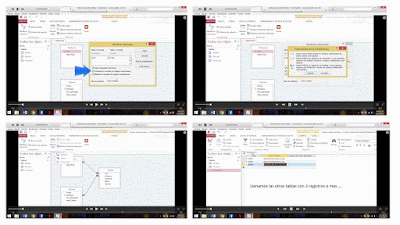















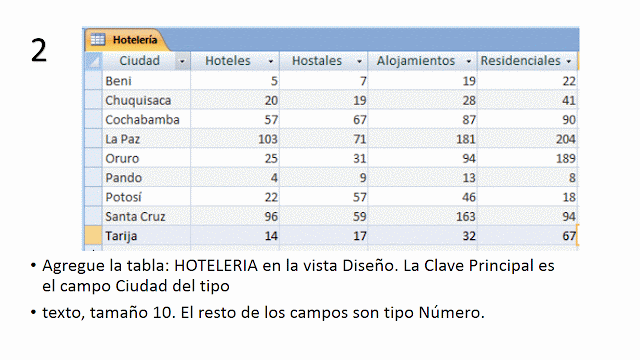































No hay comentarios:
Publicar un comentario